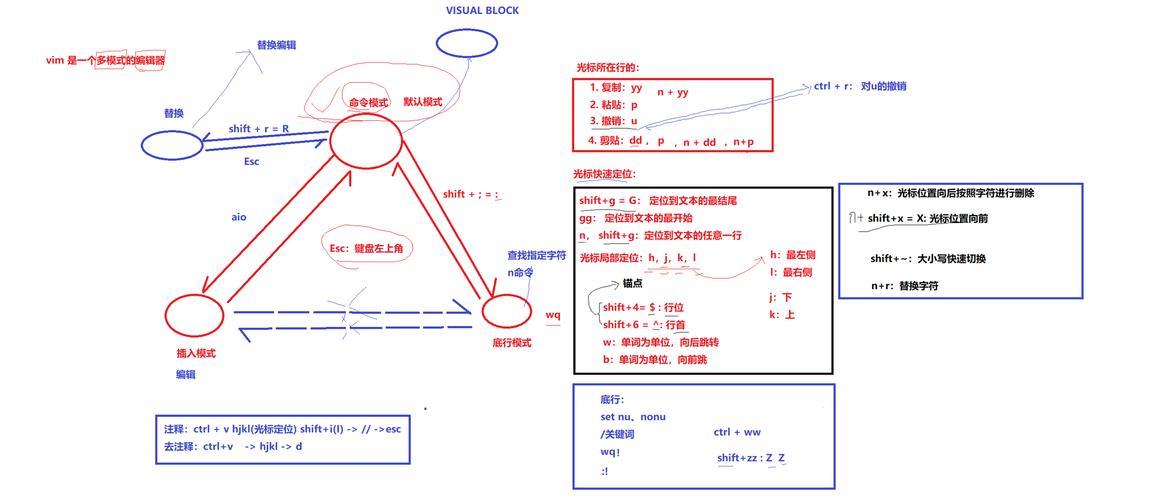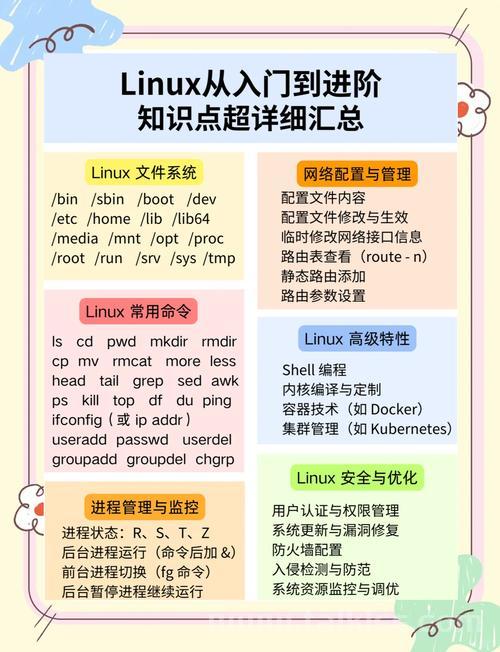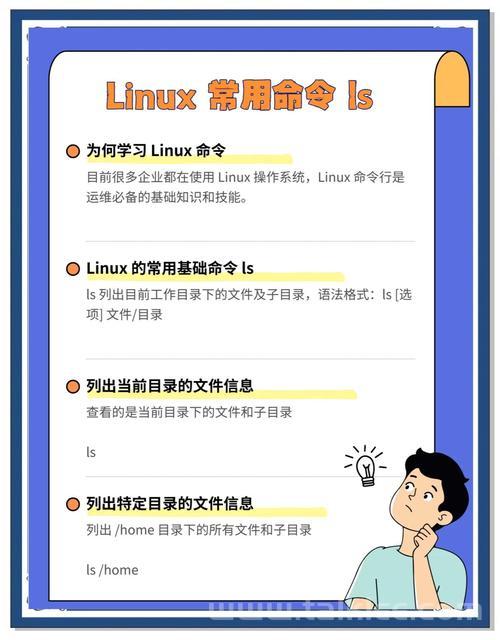Linux 下高效处理图片的方法与工具指南?
本文目录导读:
在数字时代,图片处理已成为日常工作和创作的重要组成部分,无论是摄影师、设计师、开发者还是普通用户,都可能需要对图片进行裁剪、调整大小、优化或格式转换等操作,虽然 Windows 和 macOS 上有许多流行的图形处理软件(如 Photoshop、GIMP),但在 Linux 系统上,同样有许多强大且免费的工具可以完成这些任务,本文将介绍 Linux 下处理图片的多种方法,涵盖命令行工具和图形界面软件,帮助用户高效管理图片资源。
命令行工具:高效批处理图片
对于需要批量处理图片的用户,Linux 命令行工具提供了极高的灵活性和自动化能力,以下是几种常用的命令行图片处理工具:
1 ImageMagick(万能图片处理工具)
ImageMagick 是一个功能强大的开源工具集,支持超过 200 种图片格式的读取、转换和编辑,它特别适合批量处理图片任务,例如调整大小、裁剪、旋转、添加水印等。
常用命令示例:
- 调整图片尺寸:
convert input.jpg -resize 800x600 output.jpg
- 批量转换图片格式(PNG → JPG):
mogrify -format jpg *.png
- 添加水印:
convert input.jpg -draw "text 10,20 'Watermark'" -pointsize 24 -fill white output.jpg
优点:
- 支持脚本化操作,适合自动化任务
- 功能全面,几乎可以完成所有基础图片处理需求
缺点:
- 命令行操作对新手有一定学习成本
2 FFmpeg(视频与图片转换)
虽然 FFmpeg 主要用于视频处理,但它也可以用于图片格式转换和帧提取。
常用命令示例:
- 从视频中提取帧:
ffmpeg -i video.mp4 -r 1 frame_%04d.jpg
- 图片序列转视频:
ffmpeg -framerate 30 -i img_%04d.jpg output.mp4
适用场景:
- 视频截图、GIF 生成、批量图片转换
3 ExifTool(管理图片元数据)
ExifTool 用于读取、编辑和删除图片的 EXIF 元数据(如拍摄时间、相机型号、GPS 信息等)。
常用命令示例:
- 查看图片元数据:
exiftool image.jpg
- 删除所有元数据:
exiftool -all= image.jpg
适用场景:
- 隐私保护(如删除 GPS 信息)
- 批量修改图片属性
图形界面工具:直观易用的图片编辑器
如果用户更习惯 GUI 操作,Linux 也提供了多种图形界面图片处理工具:
1 GIMP(Linux 版的 Photoshop)
GIMP(GNU Image Manipulation Program)是 Linux 上最强大的开源图片编辑器之一,功能接近 Adobe Photoshop。
主要功能:
- 图层管理
- 高级修图(如去除水印、修复照片)
- 支持插件扩展(如 G'MIC 提供更多滤镜)
适用场景:
- 专业图片编辑
- 海报设计、插画创作
2 Darktable(专业摄影后期处理)
Darktable 是一款专注于 RAW 照片处理的工具,适合摄影师使用。
主要功能:
- RAW 格式支持
- 色彩校正、降噪、HDR 合成
- 非破坏性编辑(类似 Lightroom)
适用场景:
- 摄影后期调色
- 批量处理 RAW 照片
3 Shotwell(简单图片管理)
Shotwell 是一款轻量级的图片管理工具,适合普通用户整理和简单编辑照片。
主要功能:
- 图片分类、标签管理
- 基础调整(亮度、对比度、裁剪)
- 直接分享到社交媒体
适用场景:
- 个人相册管理
- 快速修图
自动化脚本:提高图片处理效率
对于需要重复执行的任务,可以编写 Shell 脚本或 Python 脚本实现自动化:
1 使用 Bash 脚本批量调整图片大小
#!/bin/bash
for img in *.jpg; do
convert "$img" -resize 1024x768 "resized_$img"
done
2 使用 Python + Pillow 库处理图片
from PIL import Image
import os
for img in os.listdir("."):
if img.endswith(".jpg"):
im = Image.open(img)
im.rotate(90).save("rotated_" + img)
适用场景:
- 批量处理大量图片
- 自定义图片处理流程
在线工具与云方案
如果本地计算资源有限,也可以使用在线图片处理工具:
- Cloudinary(云端图片优化)
- TinyPNG(在线压缩图片)
- Photopea(网页版 Photoshop)
Linux 提供了丰富的图片处理工具,无论是命令行还是图形界面,都能满足不同用户的需求:
- 命令行工具(ImageMagick、FFmpeg、ExifTool):适合批量处理和自动化任务
- 图形界面工具(GIMP、Darktable、Shotwell):适合直观操作和专业编辑
- 脚本自动化(Bash/Python):提高重复任务效率
无论你是开发者、摄影师还是普通用户,Linux 都能提供高效的图片处理方案,希望本文能帮助你找到最适合的工具,提升图片管理效率!
{高速稳定云服务器9.9元起}